멀쩡하게 잘 쓰던 키보드가 갑자기 먹통이 되거나 의도와 다른 출력을 하는 경우가 종종 있습니다. 의외로 꽤나 자주 있는 현상인데요.
바쁘지 않을 때는 모르지만, 급한 상황에서 이러면 머리가 하얗게 되면서 스트레스가 급격히 치솟습니다. 하지만 의외로 해결법은 간단한 게 많습니다.
99%의 키보드 자판 오류를 해결하는 5가지 방법 시작합니다.
제목이 좀 허세스러워졌지만 이 정도는 봐주시겠죠...?

키보드가 너무 심하게 문제를 일으켜 바꿀 제품을 찾고 계시다면 아래를 클릭해서 무접점 키보드 추천 제품을 살펴 보시길 바랍니다.
무접점 키보드 추천 리뷰 : 유무선을 오가는 한성 GK898B
무접점 키보드 하나 샀습니다. 묻지도 따지지도 않고 리뷰 때려 보려고요. 키보드도 때려보고. 사실 지금 좀 신이 난 상태입니다. 정보글 쓰는 것도 좋지만 이렇게 리뷰글 작성하는 걸 좋아하거
lkoon.tistory.com
키보드 자판 오류를 해결하는 5가지 방법
들어가기에 앞서서 몇 가지 방법은 윈도 검색창을 이용하기 때문에 화상 키보드를 사용해야 할 필요가 있습니다. 아래에 방법을 소개하니 확인해보고 가시는 게 좋겠죠.
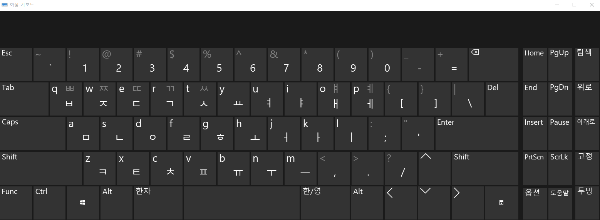
- 화상 키보드 켜는 방법
- 윈도 키 ▶ 설정 ▶ 접근성 ▶ 키보드 ▶ '화상 키보드' 켬
- [윈도 키 + Ctrl + O] 화상 키보드 단축키
- 윈도 키 ▶ 설정 ▶ 접근성 ▶ 키보드 ▶ '화상 키보드' 켬
키보드 잠금 해제
- 주요 해결 증상 : 키보드 입력이 전혀 되지 않음
- 방법 : 키보드에서 자물쇠가 표시된 키를 찾아서 [Fn + 자물쇠 표시가 있는 키]를 눌러서 잠금을 풀어준다.
- 방법 : 키보드에서 자물쇠가 표시된 키를 찾아서 [Fn + 자물쇠 표시가 있는 키]를 눌러서 잠금을 풀어준다.
- 흔하게 [Fn + Num]으로 알려져 있는 방법인데요.
이 방법을 소개하고 대체 왜 해결이 되는지 안 알려주는 분들이 많습니다. 키보드 중에는 Fn 키와 조합해서 쓸 때 키보드의 입력을 못하게 잠그는 락을 가지는 녀석들이 있는데, 무심코 사용 중에 이것을 활성화시켜서 키보드 입력이 전혀 되지 않을 때 할 수 있는 방법입니다.
[Fn + Num]으로 많이 알려진 것은 노트북의 상당수가 키보드 잠금 버튼이 Num이기 때문입니다. 하지만, 키보드에 따라서 맨 윗줄의 다른 키에 있는 경우도 상당히 많기 때문에 [Fn + Num]이 먹히지 않으면 다른 키를 찾아보는 게 좋습니다.

- 오류라고 하기는 어렵고, 정상적으로 잠금 기능이 작동한 경우기 때문에 풀어주기만 하면 됩니다.
※Fn 키가 없는 키보드의 경우 오른쪽 윈도 키가 fn 키의 역할을 대신합니다.
ctfmon 실행
- 주요 해결 증상 : 한글 입력이 되지 않고 영문만 입력됨
- 방법 :
- 내 컴퓨터 ▶ C드라이브 ▶ windows ▶ system32 폴더로 들어가서 ctfmon.exe를 찾아 실행합니다.
- 내 컴퓨터 ▶ C드라이브 ▶ windows ▶ sysWOW64 폴더로 들어가서 ctfmon.exe를 찾아 실행합니다.
※위의 방식으로 해결되지 않을 때.
- 내 컴퓨터 ▶ C드라이브 ▶ windows ▶ system32 폴더로 들어가서 ctfmon.exe를 찾아 실행합니다.
- 가끔 맛탱이가 가서 한글 입력에 관여하는 해당 프로그램이 꺼지거나 해서 발생하는 경우로 특정 프로그램과의 충돌 때문에 자주 일어날 수 있습니다.
- 방법 :
윈도 언어 설정
- 주요 해결 증상 : 정체를 알 수 없는 외국어가 타이핑됨
- 방법 : 윈도 검색 ▶ '날짜 및 시간 변경' 검색 ▶ 언어 및 지역 ▶ 기본 언어를 한국어로 변경 ▶ 재부팅
※한국어가 없을 땐 언어 추가를 하여 한국어 언어팩을 설치한 후 진행.
- 방법 : 윈도 검색 ▶ '날짜 및 시간 변경' 검색 ▶ 언어 및 지역 ▶ 기본 언어를 한국어로 변경 ▶ 재부팅
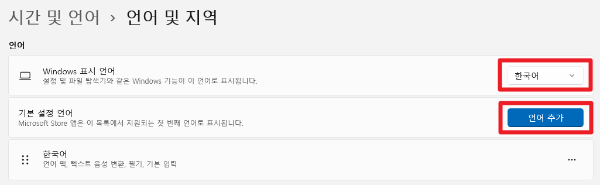
- 중복된 언어팩이 설치가 되어 있는 경우에 윈도 표시 언어가 한국어로 설정되지 않는 경우가 있습니다. 이 경우에 별도의 조작 없이 사용하면 외국어가 먼저 타이핑됩니다.
위의 과정을 따르는 중에 사용하지 않는 언어팩이 보인다면, 깔끔하게 지워서 미리 방지해 줍시다.
키보드 드라이버 재설치
- 주요 해결 증상 : 위의 방법을 동원해도 해결되지 않는 경우 시도
- 방법 :
윈도 검색 ▶ '장치 관리자' 검색 ▶ '키보드' 선택 ▶ 'HID 키보드 장치'를 우클릭 ▶ 디바이스 제거 ▶ 재부팅
윈도 검색 ▶ '장치 관리자' 검색 ▶ '휴먼 인터페이스 장치' 선택 ▶ 드라이버가 설치되지 않은 장치가 있다면(노란 느낌표) 우클릭 ▶ 디바이스 제거 ▶ 재부팅
- 방법 :
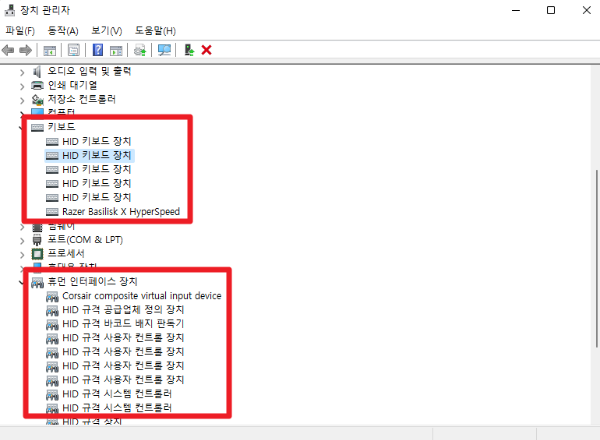
- 키보드를 동작시키는 소프트웨어를 다시 설치하는 과정이기 때문에 소프트웨어 관련된 문제라면 이것으로 거의 해결이 됩니다.
다르게 말하면 이걸로도 해결이 되지 않는 경우에는 물리적인 하드웨어의 수명이 끝났거나 고장이 난 것일 가능성이 있습니다.
USB 포트를 바꿔서 끼워보거나 다른 컴퓨터에서도 입력이 안되는지 테스트 한 다음 하드웨어 불량 같으면 제조사 AS를 알아보고 싸구려면 버립시다.
Microsoft text input application 종료
- 주요 해결 증상 : 자음과 모음이 분리되어 나오는 증상 ex)ㅇㅣㄹㅓㄴㄱㅓ
- 방법 : [Ctrl + Shift + Esc]를 눌러 작업 관리자 진입 ▶ 프로세스 탭에서 'Microsoft text input application' 우클릭 ▶ 작업 끝내기
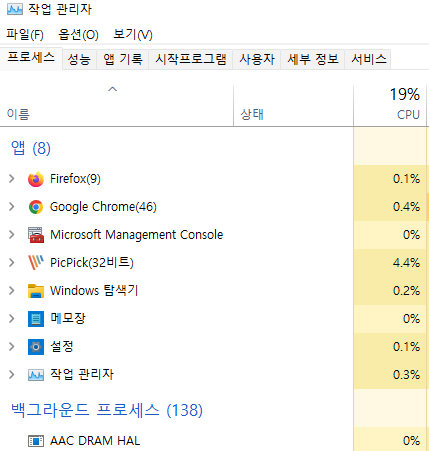
- 해당 애플리케이션은 아직 한국어와 제대로 호환되지 않는 기능과 관련되어 있습니다. 그래서 켜지면 한글의 탈을 쓴 외계어를 치게 됩니다. 발견 즉시 박멸해 줍시다.
지금까지 키보드 자판 오류를 해결하는 5가지 방법을 소개드렸는데요. 같은 키가 마구 반복된다거나 하는 문제는 토글키, 고정키 등을 설정한 게 아니라면 물리적인 오류일 가능성이 있습니다.
특히 기계식 키보드를 오래 쓰는 경우, 이제 놔줄 때가 되어서 그럴 수 있으니 위의 방법으로도 해결되지 않는다면 제조사 AS나 CS 상담을 활용해 보시기를 권해드립니다.
좋은 정보가 되셨기를 바라면서, 읽어주셔서 감사합니다!
'IT, 전자기기' 카테고리의 다른 글
| 크롬 원격 데스크톱 연결 및 사용법 (2) | 2022.08.22 |
|---|---|
| 사전 예약 시작 갤럭시 Z 플립 4 달라진 점 5가지 (7) | 2022.08.17 |
| 30초면 끝나는 아이폰 배터리 성능 확인 방법 (14) | 2022.08.16 |
| 애플워치 SE2 출시 예정일과 가격 예상 (14) | 2022.08.14 |
| 단숨에 끝내는 에어팟 프로 초기화 (12) | 2022.08.13 |



